¿Cómo reenviar automáticamente solo los adjuntos según criterios específicos en Outlook?
Normalmente, al reenviar un correo electrónico, también se incluyen el cuerpo del mensaje original y los adjuntos. Sin embargo, a veces solo necesitas reenviar los adjuntos sin el mensaje original basándote en ciertos criterios a una persona específica. ¿Cómo podrías resolver esta tarea en Outlook?
Reenviar solo adjuntos basados en criterios específicos a una persona automáticamente con código VBA
Reenviar solo adjuntos basados en criterios específicos a una persona automáticamente con código VBA
Por ejemplo, cuando recibas un correo electrónico cuyo asunto contenga el texto “kto feature”, todos los adjuntos de este correo se reenviarán automáticamente a la persona específica sin el cuerpo del mensaje. Los siguientes pasos pueden ayudarte, por favor, sigue estas instrucciones:
1. Mantén presionadas las teclas ALT + F11 para abrir la ventana de Microsoft Visual Basic para Aplicaciones.
2. En la ventana de Microsoft Visual Basic para Aplicaciones, haz doble clic en ThisOutlookSession desde el panel Project1(VbaProject.OTM) para abrir el modo, y luego copia y pega el siguiente código en el módulo en blanco.
Código VBA: Reenvío automático de correo sin el cuerpo del mensaje, solo incluyendo los adjuntos:
Public WithEvents ReceivedItems As Outlook.Items
Private Sub Application_Startup()
Set ReceivedItems = Outlook.Application.Session.GetDefaultFolder(olFolderInbox).Items
End Sub
Private Sub ReceivedItems_ItemAdd(ByVal Item As Object)
Dim xForwardMail As Outlook.MailItem
Dim xEmail As MailItem
On Error Resume Next
If Item.Class <> olMail Then Exit Sub
Set xEmail = Item
If InStrRev(UCase(xEmail.Subject), UCase("kto feature")) = 0 Then Exit Sub 'change subject text to your need
If xEmail.Attachments.Count = 0 Then Exit Sub
Set xForwardMail = xEmail.Forward
With xForwardMail
.HTMLBody = ""
With .Recipients
.Add "skyyang@addin88.com" 'change address to your own
.ResolveAll
End With
.Send
End With
End Sub
Nota: En el código anterior, debes cambiar el texto del asunto y la dirección del destinatario por las tuyas propias.
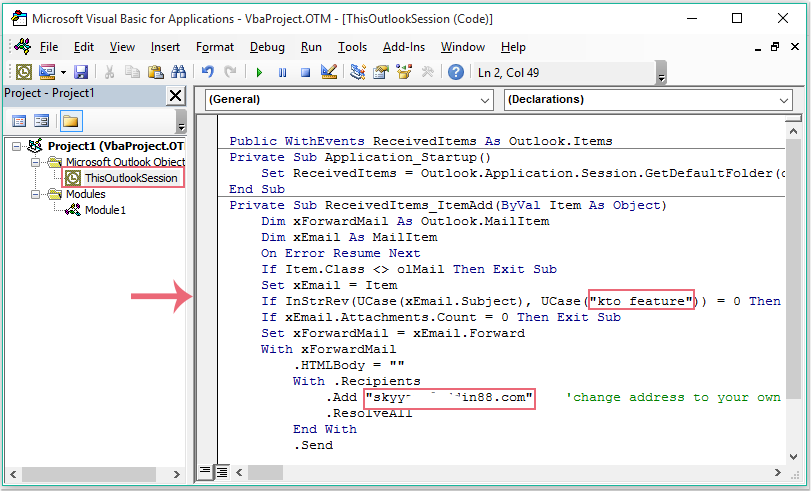
3. Luego guarda el código y reinicia Outlook para que surta efecto el código.
4. A partir de ahora, cada vez que llegue un nuevo correo con el texto específico en el asunto a tu buzón, Outlook reenviará automáticamente sus adjuntos sin el cuerpo del mensaje a la persona deseada.
Nota: Este código solo está disponible para la cuenta predeterminada.
Las mejores herramientas de productividad para Office
Noticia de última hora: ¡Kutools para Outlook lanza su versión gratuita!
¡Descubre el nuevo Kutools para Outlook con más de100 increíbles funciones! Haz clic para descargar ahora.
📧 Automatización de correo electrónico: Respuesta automática (disponible para POP e IMAP) / Programar envío de correo electrónico / CC/BCC automático por regla al enviar correo / Reenvío automático (Regla avanzada) / Agregar saludo automáticamente / Dividir automáticamente correos con múltiples destinatarios en emails individuales...
📨 Gestión de correo electrónico: Recuperar correo electrónico / Bloquear correos fraudulentos por asunto y otros filtros / Eliminar duplicados / Búsqueda Avanzada / Organizar carpetas...
📁 Adjuntos Pro: Guardar en lote / Desanexar en lote / Comprimir en lote / Guardar automáticamente / Desconectar automáticamente / Auto Comprimir...
🌟 Magia en la interfaz: 😊Más emojis bonitos y modernos / Avisos cuando llegan emails importantes / Minimizar Outlook en vez de cerrar...
👍 Funciones en un clic: Responder a Todos con Adjuntos / Correos antiphishing / 🕘Mostrar la zona horaria del remitente...
👩🏼🤝👩🏻 Contactos y Calendario: Agregar contacto en lote desde emails seleccionados / Dividir un grupo de contactos en grupos individuales / Eliminar recordatorio de cumpleaños...
Utiliza Kutools en tu idioma preferido — disponible en Inglés, Español, Alemán, Francés, Chino y más de40 idiomas adicionales.


🚀 Descarga con un solo clic — Consigue todos los complementos para Office
Muy recomendado: Kutools para Office (5 en1)
Descarga los cinco instaladores a la vez con solo un clic — Kutools para Excel, Outlook, Word, PowerPoint y Office Tab Pro. Haz clic para descargar ahora.
- ✅ Comodidad en un solo clic: Descarga los cinco paquetes de instalación en una sola acción.
- 🚀 Listo para cualquier tarea en Office: Instala los complementos que necesites cuando los necesites.
- 🧰 Incluye: Kutools para Excel / Kutools para Outlook / Kutools para Word / Office Tab Pro / Kutools para PowerPoint